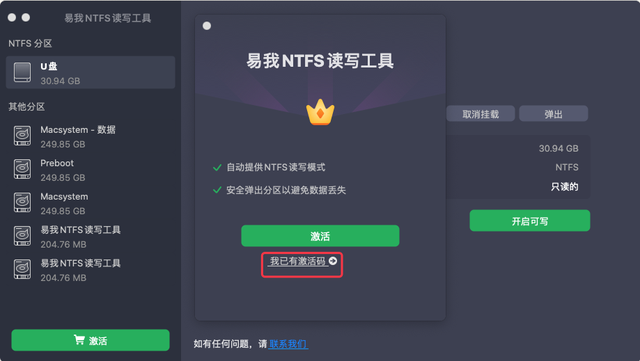Win10系统目前已经成为全球用户量可与win7抗衡的操作系统了。总体来说,win10作为最前沿的一款系统,还是存在着众多的独特优势,所以吸引着越来越多的用户安装使用。不过在使用win10的时候也难免会出现一些问题,就比如最近有用户反馈在使用win10上网时,出现了网络无法连接的情况,可以确定网络本身是正常的。那到底是什么原因呢?这可能是由于dns服务器未响应导致的。那么此文韩博士小编就为大家带来win10系统dns服务器未响应的相应处理方案,一起来看看吧。

1、首先,在桌面中按组合键“win+r”组合键打开运行,在输入框当中输入:services.msc点击确定打开服务,如图所示:
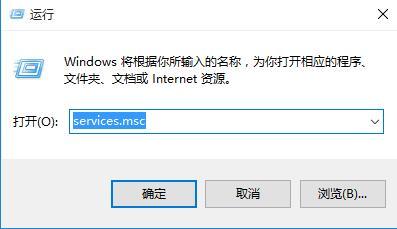
2、在服务列表当中找到“dns client”服务,把这个服务启用,如图所示:
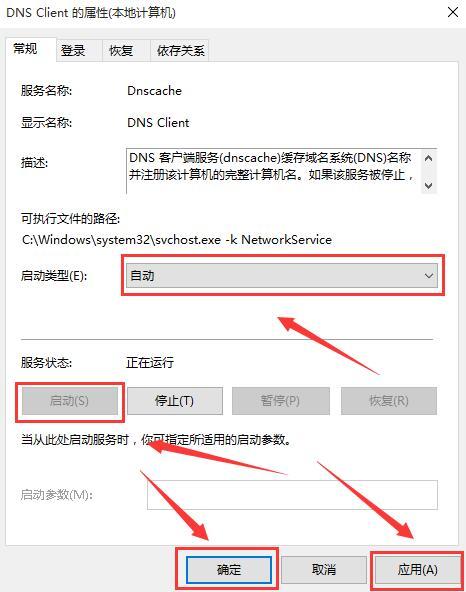
3、然后在任务栏的网络图标中单机右键,选择“打开网络和共享中心”,如图所示:

4、在左侧点击“更改适配器设置”,如图所示:
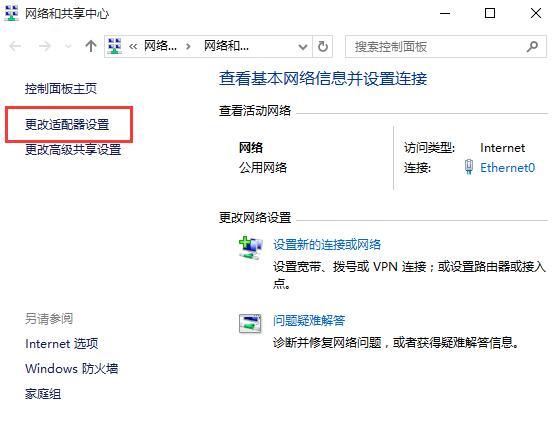
5、在ethernet0图标上单机右键(有些名称叫以太网),选择“属性”,如图所示:
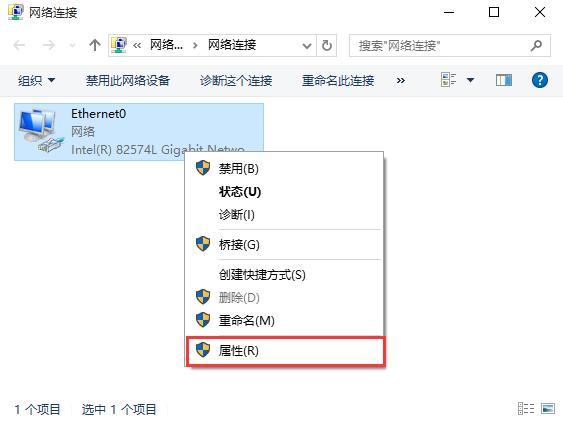
6、在选项卡当中打开“internet协议版本4(tcp/ipv4),如图所示:
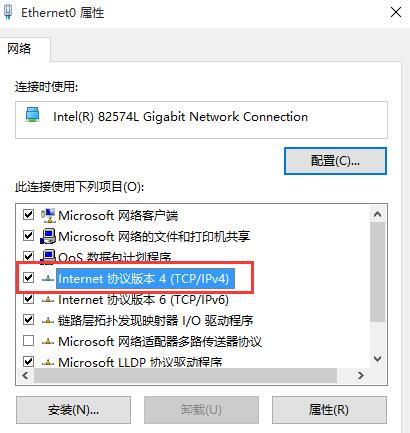
7、选择“自动获取dns服务器地址”,点击确定,另外我们还可以使用一些免费的dns服务器地址,比如:114.114.114.114。
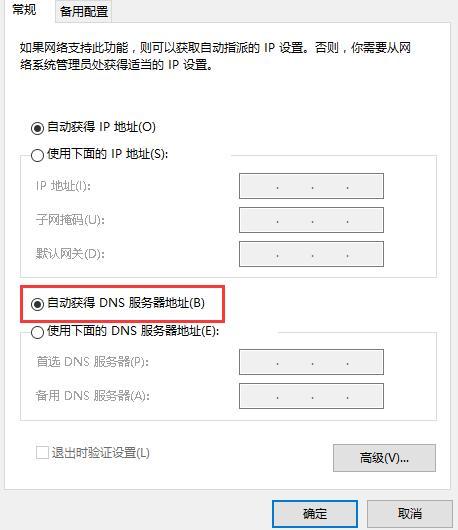
以上就是小编为大家带来的win10系统dns服务器未响应的相应处理方案。如果你也遇到了同样的问题,可以参考上述的教程进行操作,就能恢复网络访问了。